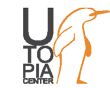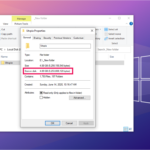اگر قصد تهیه یک هارددرایو جدید برای کامپیوتر شخصی خود را داشته باشید، حتما توجه کردهاید که اغلب هاردهای اکسترنال از نمونههای داخلی آن، ارزانتر میباشند. حال این سوال پیش میآید که چگونه از هارد اکسترنال به عنوان حافظه داخلی استفاده کنیم؟ به نظر کمی غیرمعمول میآید، زیرا درایوهای اکسترنال علاوه بر هارددرایو، به محفظه یا همان قاب، کابل USB نیاز دارند. به طور منطقی، میتوانید به سادگی یک هارد اکسترنال خریداری کنید، آن را دیساسمبل کنید و هارددیسک را در داخل کامپیوتر خود نصب کنید. اما از آنجا که سازندگان درایوهای اکسترنال، نمیخواهند که شما این کار را انجام دهید، برای انجام این کار با چالشی مواجه هستید.

تبدیل هارد اکسترنال به حافظه داخلی
به عنوان مثال، کمپانی وسترن دیجیتال اقداماتی را انجام داده است تا اطمینان حاصل کند که هارد دیسک پس از نصب در PC کار نخواهد کرد. اما ما اینجا هستیم تا به شما بگوییم چگونه میتوانید به راحتی از این محدودیتها عبور کنید.
این فرایند غالبا تحت عنوان shucking شناخته میشود.
تبدیل هارد اکسترنال به هارد اینترنال
برای تبدیل هارد اکسترنال به هارد اینترنال، میتوانید مراحل زیر را دنبال کنید:
۱- هارد اکسترنال خود را، قبل از جداسازی امتحان کنید.
شما نمیتوانید مطمئن باشید که پس از اینکه هارد درایو خود را از قاب اکسترنال آن جدا کردهاید، درصورت بروز مشکل، شامل گارانتی میشود یا نه. بنابراین قبل از انجام این کار، حتما هارد را امتحان کنید.
برای بررسی سلامت هارد درایو خود، ابتدا هارد اکسترنال خود را به PC متصل کنید و از CrystalDiskInfo استفاده کنید. به درایوی که میخواهید بررسی کنید، بروید و بررسی کنید که آیا وضعیت سلامت هارد شما در حالت خوب(good) قرار دارد یا خیر. برای اطمینان بیشتر، حتما مدتی از درایو استفاده کنید و طی چند روز، حجمی از اطلاعات را به هارد منتقل کنید و از هارد به PC بریزید و دوباره بررسی کنید.
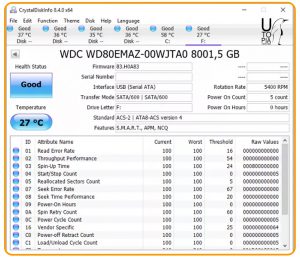
تبدیل هارد اکسترنال به حافظه داخلی (مرحله اول)
۲- هارد اکسترنال را از هم جدا کنید.
قاب هر هارد درایو، به روش متفاوتی جدا میشود. اما درایوهای Element وسترن دیجیتال، وقتی یک تیغه نازک را در لبه عقب قاب قرار دهید و آن را بچرخانید، به راحتی جدا میشوند. از لبه بلند چاقو استفاده کنید و از چسباندن بیش از حد آن جلوگیری کنید تا از خراشیده شدن برچسب روی هارددیسک داخل آن جلوگیری کنید. از جدا کردن پلاستیک نترسید. هنگامی که قاب را از دو طرف عقب به درستی بلند کنید، برچسب سفید هارد را خواهید دید.

تبدیل هارد اکسترنال به حافظه داخلی (مرحله دوم)

تبدیل هارد اکسترنال به حافظه داخلی (مرحله دوم)
۳- درایو را به طرفین فشار دهید و به بیرون بیاورید.

تبدیل هارد اکسترنال به حافظه داخلی (مرحله سوم)
۴- برد کنترل USB را جدا کنید.
برد کنترل USB، معمولا با دو پیچ متصل میشود.به کمک پیچ گوشتی، این پیچها را جدا کنید و برد را از قسمت درگاه SATA هارددیسک بردارید.

تبدیل هارد اکسترنال به هارد اینترنال (مرحله چهارم)
۵- هارددرایو را به PC خود متصل کنید.
هارد را مثل اینکه یک هارد اینترنال معمولی است، به کامپیوتر متصل کنید. برای برخی از هاردهای اکسترنال، هیچ تغییری لازم نیست تا به صورت داخلی کار کند. مطمئن شوید که کامپیوتر شما در تمام مراحل خاموش است.

تبدیل هارد اکسترنال به هارد اینترنال (مرحله پنجم)
۶- بررسی کنید که آیا هارد درایو در بایوس شناسایی شده است یا نه.
اگر در این مرحله، درایو در BIOS و Windows شناسایی شد، میتوانید مرحله ۷ را رد کنید.
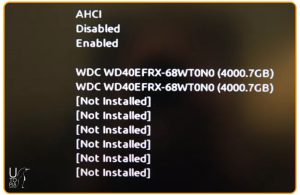
تبدیل هارد اکسترنال به هارد اینترنال (مرحله ششم)
همانطور که میبینید، دو هارد دیسک ۴ ترابایتی که توسط Tomshardware روی سیستم نصب بوده است، شناخته شده اند. اما هیچ نشانهای از درایو جدید ۸ ترابایتی وجود ندارد. این بدان معنی است که ما باید تغییراتی در هارد اعمال کنیم تا مدار ۳.۳v را مسدود کند.
۷- روی پین سوم از سمت چپ روی کانکتور برق SATA، چسب بزنید.
معیار امنیتی WD، به کمک شناسایی یک سیگنال ۳.۳v روی این پین کار میکند.که درصورت انجام این کار، هارددیسک غیرفعال میشود. با چسب زدن روی این قسمت، از غیرفعال شدن هارد جلوگیری میکنید.
اگر فکر میکنید که چسب زدن روی این پین کار سختی است، میتوانید روی سه پین سمت چپ، چسب بزنید. زیرا دو پین اول برای ارائه هدف خاصی تعبیه نشدهاند. یک نوار باریک جدا کنید تا چسباندن آن آسانتر باشد.

تبدیل هارد اکسترنال به هارد اینترنال (مرحله هفتم)

تبدیل هارد اکسترنال به هارد اینترنال (مرحله هفتم)

تبدیل هارد اکسترنال به هارد اینترنال (مرحله هفتم)
۸- هارددرایو را متصل کنید.
اکنون، هارد دیسک را در PC خود نصب کنید و کابل SATA آن را هم متصل کرده و کامپیوتر خود را راهاندازی کنید. اگر تمام مراحل را درست انجام داده باشید، اکنون درایو باید در ویندوز شناسایی شده و کاملاً عملیاتی باشد.
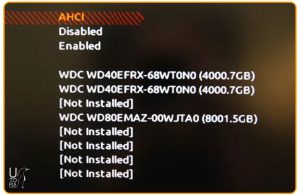
چگونه از هارد اکسترنال به عنوان حافظه داخلی استفاده کنیم؟ (مرحله هشتم)
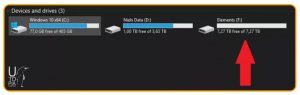
چگونه از هارد اکسترنال به عنوان حافظه داخلی استفاده کنیم؟ (مرحله هشتم)
تبریک! اکنون شما میتوانید از هارد اکسترنال به عنوان حافظه داخلی استفاده کنید.
توجه:
بعضی از هارددیسکهای اکسترنال، برد یکپارچه دارند و امکان جداسازی بخش مبدل وجود ندارد. مانند: WD My Passport